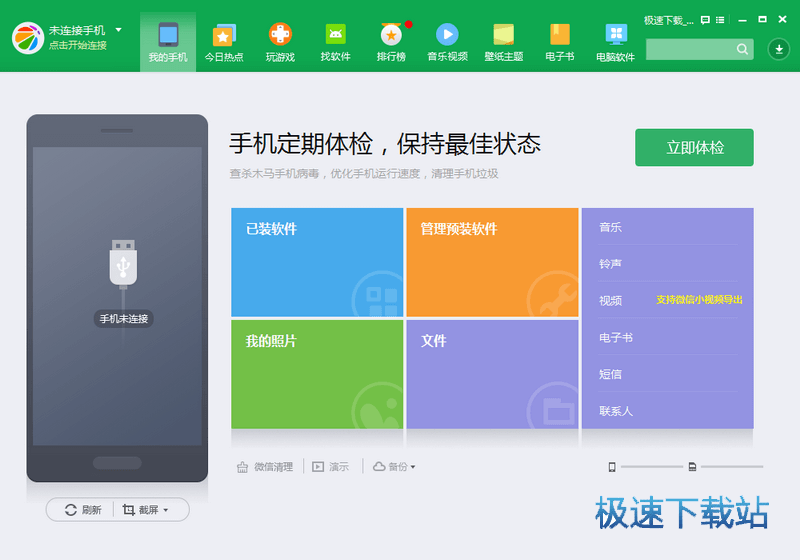360手机助手如何将手机画面投屏到电脑
时间:2022-05-21 10:49:25 作者:无名 浏览量:50
随着智能手机的功能越来越多,人们的日常生活也是越来越离不开智能手机的陪伴了。而不管你是习惯使用苹果手机还是安卓手机,手机在日常的使用过程中,也都是需要进行管理的。而如果你使用的是安卓手机的话,那么相信360手机助手这款软件你一定听说过,没准儿还用到过呢。

近期,有的友人们在使用360手机助手来管理自己的手机的时候,遇到了这样的一个疑惑问题,就是360手机助手能将手机画面投屏到电脑上吗?具体又该如何进行投屏操作呢?下面小编就来为大家介绍一下具体的方法,希望能够对大家有所帮助。
首先,可以非常肯定的告诉大家的是,360手机助手支持将手机上的画面投屏电脑,具体投屏的操作步骤,请往下看。

①打开电脑上的360手机助手软件,然后通过使用USB数据线,将安卓手机与电脑进行连接。
②手机与电脑连接成功后,在360手机助手的主界面的左上角,我们就可以看到具体连接的手机型号了。
③连接成功后,我们可以在界面的右侧的【演示】功能,点击它。

④接着360手机助手就会启动演示功能,此时我们把原来的页面关掉,此时你就会发现手机上的画面已经完成投屏到电脑当中了。
以上,就是小编为大家总结的关于360手机助手将手机画面投屏到电脑的具体内容的一个介绍了
360手机助手 3.0.0.1121 官方版
- 软件性质:国产软件
- 授权方式:免费版
- 软件语言:简体中文
- 软件大小:17865 KB
- 下载次数:6847 次
- 更新时间:2022/5/16 20:39:11
- 运行平台:WinAll...
- 软件描述:360手机助手是360推出的一款手机管理助手软件。用户可以使用360手机助手对手... [立即下载]
相关资讯
相关软件
电脑软件教程排行
- 破解qq功能和安装教程
- 怎么将网易云音乐缓存转换为MP3文件?
- 比特精灵下载BT种子BT电影教程
- 微软VC运行库合集下载安装教程
- 土豆聊天软件Potato Chat中文设置教程
- 怎么注册Potato Chat?土豆聊天注册账号教程...
- 苏宁豆芽特色介绍及功能板块
- 浮云音频降噪软件对MP3降噪处理教程
- 英雄联盟官方助手登陆失败问题解决方法
- 蜜蜂剪辑添加视频特效教程
最新电脑软件教程
- 搜狗浏览器怎么绑定手机号
- 水印管家如何改保存路径
- 如何在Gitmind中添加导图节点及概括联系
- 蜜蜂剪辑如何将多个视频合并为一个视频
- 电脑版钉钉如何导出考勤数据和记录
- 360手机助手如何将手机画面投屏到电脑
- 360手机助手的实名认证如何修改
- 360浏览器崩溃了如何进行修复
- 360安全卫士如何重装和升级系统
- 腾讯电脑管家的电脑诊所如何修复问题
软件教程分类
更多常用电脑软件
更多同类软件专题